
Vítejte! Společnost DroiX nedávno zahájila prodej oblíbeného herního retro handheldu Retroid Pocket 2. Retroid Pocket 2 je dodáván s nainstalovaným systémem Android 6.0, ale existuje oficiální aktualizace na Android 8.1, takže jsme považovali za užitečné vytvořit průvodce, který vás provede celým procesem. Přečtěte si, jak nainstalovat aktualizaci Retroid Pocket 2!
Retroid Pocket 2 se od svých současníků v oblasti „retro handeldů“ odlišuje tím, že je jedním z mála zařízení se systémem Android. Aktualizace nebo instalace vlastního firmwaru je proto o něco složitější než u zařízení, jako je například RG351P od ANBERNIC, u nichž aktualizace probíhá pouhým flashováním karty SD.
Mezi Androidem 6.0 a 8.1 jsou určité rozdíly (z hlediska kompatibility aplikací atd.), takže se vám může zdát, že aktualizace není nutná. Pokud ne, můžete tento návod použít také jako způsob, jak zařízení jednoduše přeflashovat. Pro ty, kteří neznají zařízení se systémem Android, je „flashování“ jen jiný termín pro instalaci firmwaru do zařízení. V tomto kontextu je to jako přeinstalování systému Windows v počítači. Užitečná technika řešení problémů.
Budete potřebovat počítač nebo notebook s operačním systémem Windows, kabel USB A-C a před začátkem budete potřebovat také několik souborů, které jsou uvedeny níže(většinu těchto souborů najdete na adrese -> tento odkaz <-):
- Software pro zálohování operačního systému Retroid – RP2 Key Backup Tools.zip
Software pro zálohování jedinečného klíče Retroid OS pro vaše zařízení. Bez tohoto klíče nebudete moci přijímat aktualizace OTA od společnosti Retroid ani mít přístup k plným funkcím systému Retroid OS. - SPFlash – SPFlashWin.1832.zip
Software, který použijeme k instalaci aktualizací. - Aktuální firmware – RP2-6.0v5.zip (Android 6.0) NEBO RP2-8.1v3.zip (Android 8.1)
Můžete si vybrat mezi systémem Android 6.0 (který je již nainstalován) nebo Android 8.1 (aktualizace). - Ovladače USB pro systém Android od společnosti Google – usb_driver_r13-windows.zip
Bez nich se počítač nebude moci připojit k zařízení Retroid Pocket 2. Můžete je také získat přímo od společnosti Google zde: https://developer.android.com/studio/run/win-usb. - MediaTek Preloader Ovladače – MT65XX-Preloader-drivers.rar
Vyžaduje se, aby SPFlash fungoval ve spojení s Retroid Pocket 2. - Software pro archivaci souborů –
https://www.7-zip.org/
Většina těchto souborů je ve formátu .zip, takže je lze otevřít nativně v systému Windows 10. Pro cokoli jiného (.7z, .rar atd.) však budete potřebovat specializovaný software. Doporučujeme 7zip, protože je zdarma, má otevřený zdrojový kód, je nenáročný a neruší. Můžete však použít alternativní programy, jako jsou WinZIP a WinRAR. - Zásobní karta SD – https://droidboxforums.com/threads/stock-sd-card-for-retroid-pocket-2-download-link.22039/
Budete potřebovat kartu SD v přístroji, na kterou nahrajete stock soubory (především věci související s operačním systémem Retroid).
UPOZORNĚNÍ : Dbejte na to, abyste postupovali přesně podle tohoto návodu. Pokud použijete nesprávné soubory, odpojíte zařízení během procesu nebo jinak nedodržíte popsané kroky v nějaké formě. Riskujete, že zařízení zkratujete a znemožníte jeho provoz. Společnost DroiX v takovém případě NENESE odpovědnost.
Nyní, když máte všechny soubory, zahájíme tuto příručku.
1. Instalace ovladačů
Stáhněte a nainstalujte ovladače Android USB a MT65xx Preloader.
Instalace ovladačů pro Android (usb_driver_r13-windows.zip)
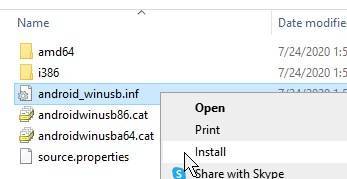
Rozbalte soubor zip a klikněte pravým tlačítkem myši na soubor android_winusb.inf. Klikněte na tlačítko Instalovat.
Pravděpodobně se zobrazí vyskakovací okno s požadavkem na potvrzení instalace. Jedná se pouze o bezpečnostní opatření (aplikace byste měli instalovat pouze z důvěryhodných zdrojů). Klikněte na tlačítko „Instalovat“.
Instalace ovladačů MediaTek (MT65XX-Preloader-drivers.rar)
Stáhněte si soubor zip, rozbalte jej a klikněte na „install.exe“. Ovladače se nainstalují, zobrazí se krátká zpráva potvrzující jejich instalaci a můžete začít pracovat!
(Pokud se zobrazí varování, že ovladače nemusí být správně nainstalovány – ignorujte je)
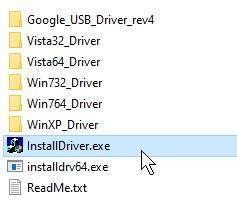
Zálohování klíče aplikace Retroid OS
Nejprve si stáhněte nástroje pro zálohování(RP2 Key Backup Tools.zip). Vyjměte obsah.
Poté zapněte zařízení Retroid Pocket 2 a povolte ladění USB. Toho můžete docílit tak, že:
- Otevřít nastavení
- Přejděte dolů do části Systém a vyberte možnost „O telefonu“.
- Vyberte 7krát možnost „Číslo sestavení“. Poté se zobrazí oznámení, že „Nyní jste vývojář“.
- Vraťte se do hlavní nabídky Nastavení a nyní budou k dispozici „Možnosti pro vývojáře“. Vyberte ji.
- Přejděte dolů a zkontrolujte, zda je povoleno ladění USB.
Nyní připojte Retroid Pocket 2 k počítači. Otevřete složku nástrojů pro zálohování a poklepáním na soubor „RP2 Key Backup.bat“ spusťte proces zálohování. V případě úspěchu bude vygenerován soubor „device_key“.
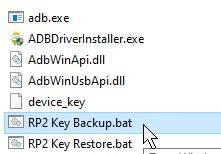
Flashing firmwaru
Důležité: Ujistěte se, že je zařízení Retroid Pocket 2 během tohoto kroku vypnuté a že je vložena základní karta SD (nebo karta, kterou jste si připravili se stejnými soubory).
Nejprve si stáhněte firmware pro Android 6.0(RP2-6.0v5.zip), resp. Android 8.1(RP2-8.1v3.zip). Vyjměte je.
Stáhněte a rozbalte SPFlash(SPFlashWin.1832.zip). Poté spusťte flash_tool.exe a otevřete software. Zobrazí se tato obrazovka:
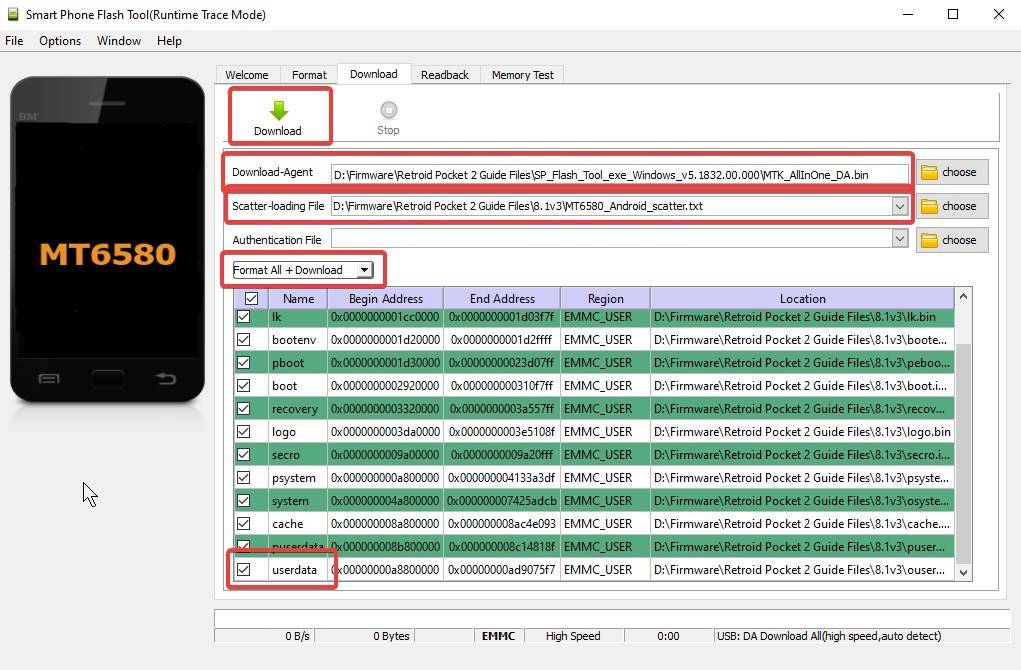
V části „Download-Agent“ vyberte soubor„MTK_AllInOne_DA.bin“, který se nachází ve složce SPFlash.
Pro načtení souboru s rozptylem přejděte do složky firmwaru 6.0 nebo 8.1, kterou jste dříve stáhli, a vyberte soubor„MT6580_Android_scatter.txt“.
V závislosti na tom, jaký firmware zde máte, se bude další krok lišit.
- V rozevíracím seznamu (viz část„Ověřovací soubor“, pokud přecházíte na jinou verzi systému Android (např. 6.0 -> 81.) vyberte možnost„Formátovat vše + Stáhnout„.
- Pokud přeflashujete nebo aktualizujete na stejnou verzi, změňte políčko na„Pouze ke stažení„, pak sjeďte dolů v seznamu možností a zrušte zaškrtnutí možnosti „userdata“.
Nyní klikněte na tlačítko „Stáhnout“ v horní části programu. Poté můžete připojit vypnutý Retroid Pocket 2 a proces se automaticky provede.

Po dokončení odpojte zařízení Retroid Pocket 2 od počítače. Pokud je připojen, nelze jej spustit.
Obnovení klíče operačního systému Retroid
Nyní znovu spusťte systém. Spuštění bude trvat déle než obvykle, a když se tak stane, spustí se operační systém Retroid. Podržte tlačítko HOME a v nabídce vyberte možnost „přepnout systém“, čímž se vrátíte do běžného operačního systému Android.
Připojte kapesní počítač Retroid Pocket k počítači, otevřete složku s nástroji pro zálohování z dřívějška a spusťte soubor„RP2 Key Restore.bat„. Po dokončení procesu se zařízení RP2 automaticky restartuje.
Tímto jste dokončili proces přeflashování/aktualizace. Užijte si svůj čerstvý Retroid Pocket 2!
Závěr
Při prvním restartu systému Android mohou chybět aplikace. Pokud systém na chvíli opustíte, automaticky se spustí skript, který do zařízení znovu nainstaluje vybrané skladové aplikace. Po dokončení tohoto úkonu se automaticky restartuje.
Doufáme, že se vám tento průvodce bude hodit. Pokud máte další dotazy nebo pokud vám něco v průvodci není zcela jasné, neváhejte zanechat komentář a my se tím budeme zabývat, jakmile to bude možné!
Do příště!
Zakupte si svůj vlastní Retroid Pocket 2 zde: https://droix.net/cs/product/retroid-pocket-2/



